电脑有杂音滋滋滋怎么处理 电脑有杂音滋滋滋的处理方法
更新日期:2023-08-25 04:01:05
来源:投稿
手机扫码继续观看

平时在使用电脑的时候肯定多多少少会出现一些问题,我昨天在用电脑的时候,我的电脑就突然有滋滋滋的杂音,也不知道是为什么。去网上看了下有没有处理方法,不同原因造成的杂音是有不同的解决方法,本文小编给大家整理好了多种处理方法,有遇到过相同问题的朋友快来看看吧。

电脑有杂音滋滋滋怎么处理
方法一:卸载不匹配的音效软件
1、按 Win 键,打开开始菜单,在打开的菜单项中,点击设置;
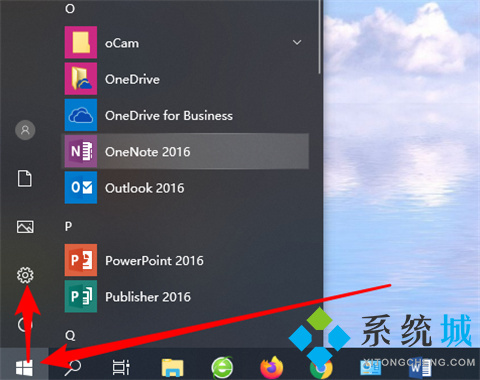
2、Windows 设置(WIn+i)窗口中,点击应用(卸载、默认应用、可选功能);

3、应用主页设置窗口中,找到Nahimic,找到后点击Nahimic,选择卸载即可;
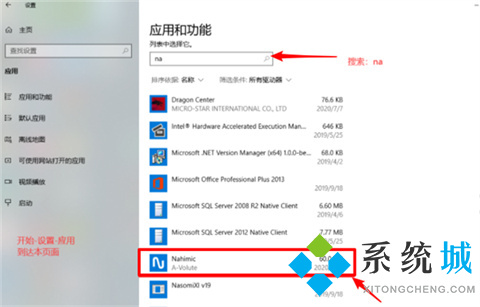
方法二:更新声卡驱动
如果安装了声卡驱动也还是出现问题,那么就需要重装安装新的声卡驱动(可以使用驱动总裁进行安装或更新驱动!)

方法三:电磁干扰
把主机或者手机远离电脑音箱试试。
如果通过以上步骤解决不了电脑音箱有滋滋声的故障,预计就是音频接口的故障了,主机上前后都有音频接口,请前后音频接口都测试下,也可能是声卡的故障,可以自行购买一个USB声卡查到主机上使用。
总结:
方法一:卸载不匹配的音效软件
方法二:更新声卡驱动
方法三:电磁干扰
以上的全部内容就是系统城给大家提供的电脑有杂音滋滋滋怎么处理的具体处理方法介绍啦~希望对大家有帮助,还有更多相关内容敬请关注本站,系统城感谢您的阅读!
该文章是否有帮助到您?
常见问题
- monterey12.1正式版无法检测更新详情0次
- zui13更新计划详细介绍0次
- 优麒麟u盘安装详细教程0次
- 优麒麟和银河麒麟区别详细介绍0次
- monterey屏幕镜像使用教程0次
- monterey关闭sip教程0次
- 优麒麟操作系统详细评测0次
- monterey支持多设备互动吗详情0次
- 优麒麟中文设置教程0次
- monterey和bigsur区别详细介绍0次
系统下载排行
周
月
其他人正在下载
更多
安卓下载
更多
手机上观看
![]() 扫码手机上观看
扫码手机上观看
下一个:
U盘重装视频











